Mac OS uuesti installimine ja värskendamine

- 3562
- 876
- Mr. Salvador Ryan
Uuesti installimiseks ettevalmistamine
Sõbrad, täna saame teada, kuidas Mac OS uuesti installitakse ja selle värskendus. Enne toimingute tegemist on oluline otsustada, mida täpselt peate tegema. See tähendab, et on vaja mõista, kas on vajalik opsüsteemi täielik uuesti installimine või lihtne värskendus. Samuti on vaja seade uuesti installimiseks ette valmistada (näiteks kui kavatsete oma seadme müüa).

Mac OS
Lisaks saate seda häälestada Timemachine'i varukoopiast. Niisiis, kõigest järjekorras:
- Kui soovite oma Mac OS -i värskendada, saate igaks juhuks luua varukoopia, nii et ettenägematute asjaolude korral saate süsteemi taastada.
- Kui kavatsete operatsioonisaali taastada, siis pole midagi vaja. Kui soovite ühe neist panna, saate siiski kontrollida varukoopiate kättesaadavust.
- Täieliku uuesti installimisega peate, nagu ka esimeses lõigus. Seejärel deaktseerige oma arvuti või sülearvuti iTunes'is kindlasti. Selleks käivitage programm, avage vahekaart "Konto salvestamine", valige autoriseerimispunkt ja avage seejärel Deatorize punkt. Pange tähele, et võib olla vajalik teie Apple ID parool. Järgmisena väljuge iCloudi teenusest, olles varem funktsiooni "Leia Mac" välja, kui see oli varem lubatud. Jätke ka oma konto IMESSAGE ja FaceTime'i teenustesse. Selles etapis lõpeb teie ettevalmistus. Edasi liikudes, sõbrad.
Uuesti installimine
- Esiteks pange tähele, et järgmine käsk näeb Mac OS uuesti installimiseks koos opsüsteemi versiooni installimisega, mis seisis seadme ostmisel. See tähendab, et kui ostsite MacBooks Osx Mavericks ja värskendasite seda hiljem elcaptainiks, siis pärast sülearvuti uuesti installimist on seal jälle Maveriks. Samuti tasub meeles pidada, et kõik teie andmed kustutatakse arvutist. See meetod sobib neile, kes soovivad oma seadet müüa, kellelegi anda või lihtsalt seade "nagu kastist välja". Kui see meetod teile ei sobi, minge lõigule "taastamine".
- Niisiis jätkake: kohe pärast arvuti sisselülitamist klõpsake nuppu Aption+Command+R klahvikombinatsioon.
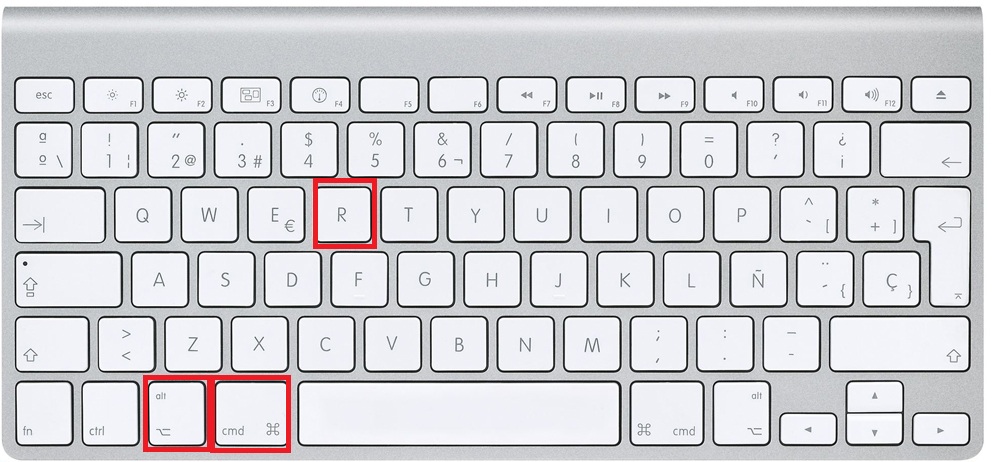
Valik+käsk+r
- Niipea kui näete Apple'i logo, saate nupud vabastada.
- Kui olete kõik õigesti lõpetanud, algab "disko utiliit", millega peate ehitatud kõvaketta puhastama. Pange tähele, et tuleks kasutada laiendatud ajakirja vormingut. Pärast seda saate akna sulgeda.
- Nüüd klõpsake punktil "Installige uuesti Mac OS". Pärast arvuti või sülearvuti ekraanil olevaid juhiseid teostage määratud toimingud.
- Kui teie seade uuesti laaditakse, näete teie ees häälestamisabi, mis avaneb, kui arvutid esmakordselt macOS -i kontrolli all sisse lülitatakse. Kui te ei soovi konfigureerida (näiteks, nagu eespool näidatud, seadme müümisel), kasutage mooni väljalülitamiseks käsu+Q kombinatsiooni. Seega annate võimaluse seadistada teisele kasutajale, oma tulevasele ostjale. Valmis! Uuesti installimine lõpeb.
Värskendama
MacOS -i värskendamine on palju lihtsam kui ükski teine arvuti opsüsteem. Selle protsessiga kaasnevad vähem probleeme ja küsimusi. Seda märgivad eriti need inimesed, kellel on vähemalt kord aknaid värskendanud. Arvuti või sülearvuti Mac värskendamiseks peate ühenduse loomiseks ainult Interneti ja vähese ajaga.
- Käivitage Mac AppStore lisapood.
- Ostudes või muudes poe osades leidke opsüsteemi uus versioon. Kõige sagedamini on see "ülemise diagrammi" esimestes kohtades või "kollektsioonis".
- Kui süsteem on juba varem laaditud. Oodake operatsiooni lõpuleviimist ja jätkake juba ajakohastatud Mac OS -i kasutamist.
Taastumine
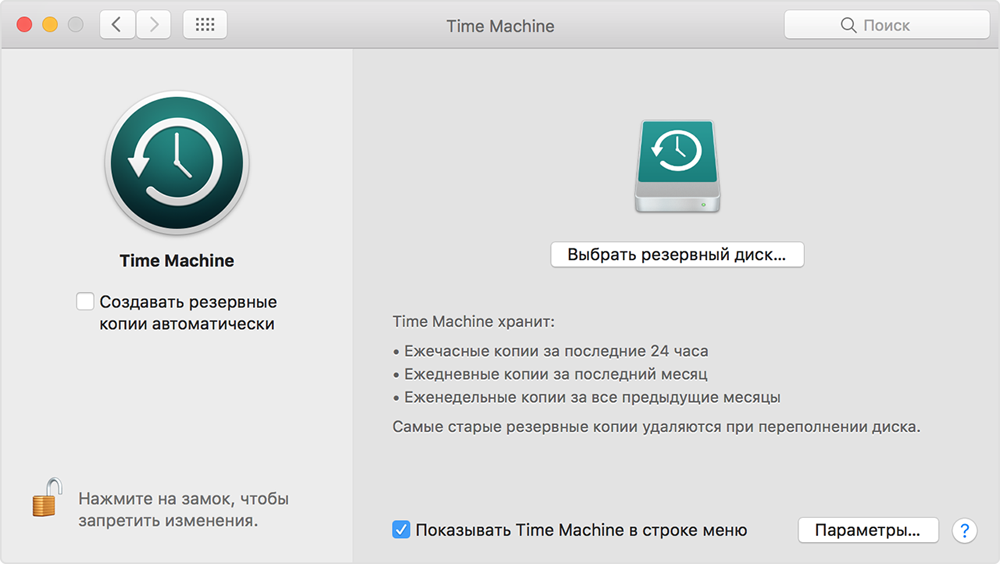
Restaureerimine ajamasina abil
Kui teil on Time Machine'i reservkoopia, peate seadme taastamise jaotisest alla laadima, kasutades käsu+R kombinatsiooni, kui arvuti on sisse lülitatud. Valige Mac OS -i teenuseprogrammide aknas sama nimi. Pange tähele, et kõik ketta andmed puhastatakse ja asendatakse teie varukoopia teabe ja failidega. Taastamine ise on hõlpsasti läbi arvutiekraanil olevate näidustuste abil.
Kui soovite mooniseadme uuesti installida ilma oma andmeid kustutamata (st taastada), korrake eelmise lõigu toiminguid, et käivitada hooldusprogrammide akna. Vajadusel puhastage ketas juba tuttava utiliidi abil. Kui te teda ei tunne, pöörduge tagasi tugevduslõiku kolmandasse punkti. Pärast programmi akna sulgemist klõpsake nuppu "Mac OS" uuesti installige ja teostage toimingud, mille assistent teile dikteerib.
Järeldus
Kallid sõbrad, täna oleme täielikult välja mõelnud kõik MacOS -iga töötamise küsimused:
- Installides uuesti puhastamise ja kõigi andmete eemaldamisega seadme edasiseks müümiseks või teisele kasutajale ülekandmiseks.
- Operatsioonisüsteemi värskendamine Mac App Store'i lisade poe kaudu.
- Süsteemi taastamine ajamasina varukoopiast.
- Isikuandmete uuesti installimine.
Loodame, et teil õnnestus ja ei olnud arusaamatusi ega küsimusi. Rääkige meile kommentaarides, kuidas teie uuesti installimine või taastamine macOS läks. Meeldiv kasutamine, kallid lugejad!

